Мы любим игры, следим за новинками и стараемся находить время на гейминг. А последние несколько месяцев 2020 года команда SberDevices играла особенно много — тестировала сервис облачного гейминга SberPlay. В конце декабря Сбер официально запустил сервис, и до 25 января им можно пользоваться абсолютно бесплатно в режиме бета-тестирования. Если вы думаете, чем заняться на каникулах — предлагаем поиграть, а потом рассказать нам о своих впечатлениях. А мы пока расскажем о SberPlay.
12 703 просмотров
Облачный гейминг — технология, которая в своё время устроила настоящую революцию и с тех пор не стоит на месте. Она позволяет запускать игры не на устройстве пользователя, а на удаленном сервере — в «облаке». Такой способ стал популярным, потому что решил сразу несколько проблем.
Во-первых, возможность запустить игру на чужом мощном сервере избавляет геймеров от необходимости обновлять «железо». Во-вторых, больше нет привязки к стационарному компьютеру — играть можно где угодно. В-третьих, облачный гейминг позволяет не скачивать игры. Никаких установочных файлов и долгого ожидания — игра просто запускается на устройстве.
КАК СКАЧАТЬ ИГРЫ НА ТЕЛЕВИЗОР | ЛУЧШИЕ ИГРЫ ДЛЯ ТВОЕГО ТЕЛЕВИЗОРА!
По разным оценкам, глобальный рынок облачного гейминга в ближайшие пять лет вырастет до $3-6 млрд. Мы тоже пришли на этот рынок и запустили SberPlay — сервис для владельцев нашей умной ТВ-приставки SberBox.
Играйте прямо на телевизоре: как работает SberPlay
Чтобы поиграть, нужно подключить SberBox к телевизору с HDMI-входом и к Wi-Fi. Wi-Fi должен работать в диапазоне частот 5 ГГц — так игры не будут лагать. Мы работаем над тем, чтобы ничего не тормозило и с Wi-Fi в сетях 2,4 ГГц, но пока полагаться на такую частоту рискованно.
Дело в том, что она обычно загружена — именно к сети 2,4 ГГц подключаются большинство обычных и Bluetooth-устройств, а это делает сигнал нестабильным. Устойчивость сигнала важна для облачного гейминга: с сервера на SberBox транслируется потоковое видео в HD-качестве, а со SberBox на сервер — сигналы управления с геймпада. Сейчас телевизор — единственная поверхность, на которой работает SberPlay, но в будущем появятся и другие.
После подключения останется зарегистрироваться и пройти авторизацию. Делать это с помощью геймпада не очень удобно (всё-таки интерфейсы рассчитаны на ПК), но авторизоваться достаточно один раз. Если физического геймпада у вас нет, можно использовать виртуальный — он есть в приложении Сбер Салют (там же есть режим виртуальной клавиатуры и мыши). В каждую коробку со SberBox мы положили специальные мини-джойстики для виртуального геймпада. Это пластиковые накладки, которые можно наклеить на экран смартфона, чтобы не скользили пальцы.
К SberBox можно подключать физические Bluetooth-геймпады — большинство из них совместимы с нашим устройством. Это геймпады для Xbox One и выше, Dual Shock для Sony PS4 второй ревизии и выше, а ещё — Android-совместимые версии геймпадов Defender, GameSir, RedDragon и Logitech.
War Thunder, Counter-Strike, Cyberpunk 2077 и другие: во что можно поиграть
Как сделать «облачный гейминг» бесплатно на своём телевизоре?
SberPlay дает пользователям возможность играть в любимые ПК-игры или пробовать новые, не покупая дорогое железо. Сейчас в сервисе доступны три игры от Gaijin Entertainment. Это War Thunder, шутер CRSED: F.O.A.D. и ММО-экшн Crossout.
Тремя играми всё не ограничивается: в SberPlay можно играть в любую игру, которую вы купили до этого в магазине цифровой дистрибуции. Мы открыли пользователям доступ к их личной библиотеке, и они смогут запускать купленные до этого игры — например, Cyberpunk 2077, Counter-Strike и любые другие.
В нашем офисе на этапе закрытого тестирования команда активно играла в Cyberpunk 2077. Многие её ждали, но не все могли попробовать: у кого-то дома был MacBook, у кого-то — устаревший стационарный компьютер, который не тянул требования игры. При этом мы предлагаем перенести облачный гейминг на новую поверхность и играть в классные игры на телевизоре, не вставая с дивана — это тоже многим понравилось еще на этапе закрытого тестирования. Сейчас SberPlay можно использовать только в одиночку, но позднее мы добавим возможность подключения второго геймпада и игры, в которые можно играть с друзьями или семьёй.
До 25 января играйте бесплатно (и рассказывайте, как вам!)
Открытое бета-тестирование продлится до 25 января, и всё это время SberPlay будет абсолютно бесплатным. После окончания этого периода вы сможете выбрать удобный для вас вариант подписки. О них расскажем позже — пока мы ищем оптимальное решение. Бета-тестирование нужно в том числе для того, чтобы понять, сколько времени геймеры будут проводить в SberPlay и какие игры будут востребованы.
Если резюмировать, SberPlay даёт опыт использования консоли без консоли: можно сидеть и расслабленно играть с геймпадом в руках. Сервис даёт очень хорошую картинку, и чем больше и качественнее телевизор, тем она лучше. И всё это без дорогостоящего обновления домашнего ПК, без трат на консоль — достаточно купить SberBox (а стоит он меньше, чем многие консольные игры). При этом, если человек играет на ПК, а потом хочет поиграть на телевизоре, так тоже можно. Все изменения сохранятся в его профиле.
Хвалить SberPlay, ругать и сообщать о багах можно и даже нужно — мы сами сейчас активно тестируем сервис и будем рады фидбэку от геймеров. Обещаем добавлять больше игр и интересных опций, а пока — приходите в наш чат и пишите отзывы.
Источник: vc.ru
Как играть в игры на Android TV: от игр Stadia до Play Store
Пошаговое руководство по загрузке и установке игр на телевизоры и приставки с Android TV.
Android TV — довольно разнообразная платформа с точки зрения приложений. В конце концов, вы получаете всю мощь Google Play Маркет с приставками на Android TV. Поэтому, когда дело доходит до игр на Android TV, у вас есть большой выбор. Вы можете ознакомиться со всей коллекцией игр для Android TV в магазине Google Play здесь. Затем вы можете выполнить следующие действия, чтобы начать их скачивание и воспроизведение!
Как играть в игры на Android TV
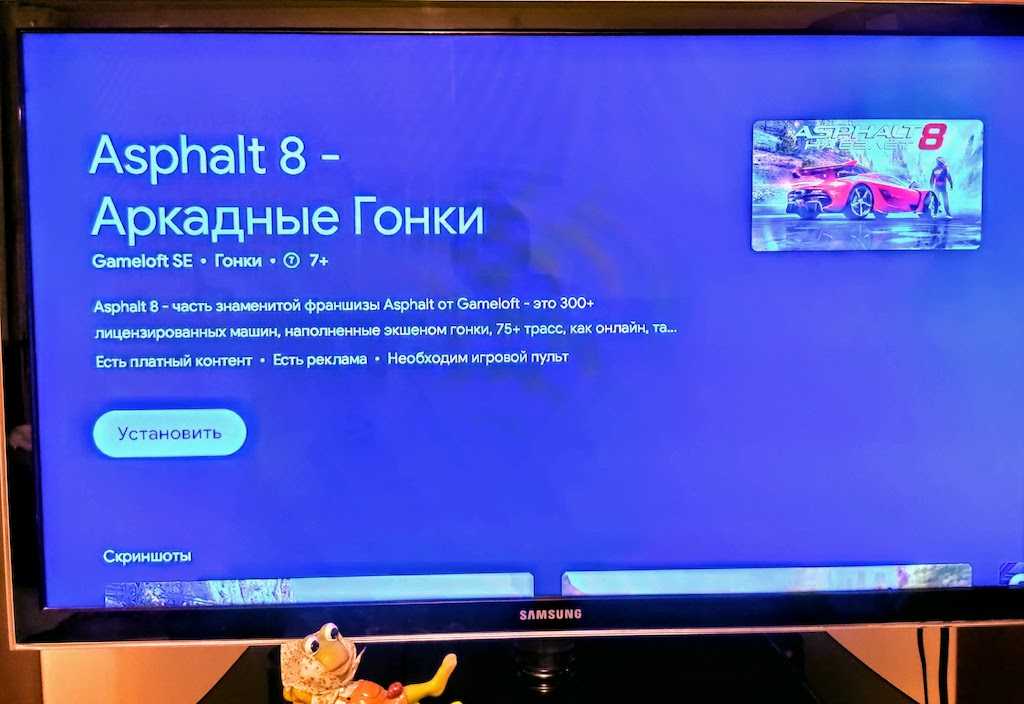
Чтобы играть в игры на Android TV, вам понадобится джойстик. Пульт от Android TV также можно использовать, но всё зависит от игры. Однако для точных игр лучше подойдет контроллер. В большинство игр с поддержкой контроллера можно играть на платформе Android TV. Однако не все приставки Android TV одинаковы, поскольку некоторые из них могут поддерживать конкретный контроллер, а другие — нет.
Тем не менее, если вы хотите играть в игру, доступную в Google Play Маркете, на своем Android TV, вот как вы можете это сделать.
- Перейдите на главный экран своего устройства Android TV.
- Выберите раздел «Приложения» слева с помощью пульта ДУ или D-pad на контроллере.
- Откройте Google Play Маркет, нажав кнопку Больше приложений вверху или выберите значок Play Store.
- Как только вы войдете в Play Store, выберите категорию «Игры» в строке выше.
- Выберите игру, которую хотите загрузить, или просто найдите ее по названию.
- Если игра бесплатна: выберите Установить. Если нет, выберите цену игры.
- Следуйте инструкциям на экране, чтобы завершить установку игры.
После установки игры вы увидите ее в своей библиотеке приложений, в разделе «Мои приложения» в магазине Google Play и в приложении «Google Play Игры». Если вы хотите купить игру, вам понадобится ввести способ оплаты, связанный с вашим аккаунтом. Вы можете перейти в свой аккаунт Google Play, чтобы увидеть все свои способы оплаты или добавить/удалить их.
Некоторые игры перед установкой можно попробовать. Они отображают кнопку «Попробовать» в Play Store рядом с кнопкой установки. Это хороший способ попробовать игру, прежде чем покупать или скачивать её.
В играх, для которых требуется геймпад или контроллер, это будет указано в описании Play Store. Обязательно прочтите его заранее.
Можете ли вы играть в игры Google Stadia на Android TV?

Google Stadia теперь доступен на Chromecast с устройствами Google TV и Android TV. Вы можете либо зайти в Google Play Маркет со своего компьютера и установить приложение удаленно, либо установить его прямо со своего устройства с Google TV/Android TV, сказав «Stadia app» помощнику Google.
Следующие устройства Android TV поддерживают игры Stadia:
- Chromecast с Google TV
- Смарт-телевизоры Hisense Android (U7G, U8G, U9G)
- Nvidia Shield TV
- Nvidia Shield TV Pro
- Walmart Onn FHD Streaming Stick и устройство для потоковой передачи UHD
- Телевизоры Philips серии 8215, 8505 и OLED 935/805 на базе Android
- Xiaomi Mi Box 3 и Mi Box 4
Если вам нужна поддержка Stadia на устройствах Android TV, которых нет в списке, не волнуйтесь. В таких ситуациях вы можете опробовать «экспериментальную» поддержку Stadia в своей системе. Вы просто можете столкнуться с несколькими проблемами при работе.
Вы также можете попробовать sideloading телефоное-приложение Stadia на Android TV. Чтобы играть в игры Stadia на Android TV, вам понадобится мышь для настройки, игровой контроллер и APK-файл Stadia.
Источник: xpcom.ru
Обзор Apple Arcade. Как играть на iPhone, iPad и Apple TV

Когда все сериалы в Apple TV+ я уже посмотрел, во все последние игры на PS4 поиграл, дома стало очень скучно. И вовремя я вспомнил, что есть же Apple Arcade и Apple TV. А значит, можно поиграть в большое количество игр на смартфоне, планшете, ноутбуке или даже на телевизоре. В общем, недолго думая, я активировал подписку Apple Arcade. И не пожалел.

Что такое Apple Arcade
Apple анонсировала систему игр по подписке ещё в прошлом году, но я добрался до неё только теперь. Сейчас там много игр на любой вкус, что не может не радовать. Apple Arcade, в первую очередь, сервис эксклюзивов. Сюда попадают игры, которые выходят только для этой платформы, и это прекрасно.
Чтобы получить доступ к играм, нужно платить 199 рублей в месяц, но далее уже никаких платежей. Заплатили раз в месяц и играете во всё, что захотите. Удобно? Ещё бы! Причём, первый месяц дают попробовать бесплатно. Если не понравится — можно отключить и ничего не платить.
А ещё в эти 199 рублей включён семейный доступ, можно ещё до 4-х человек добавить.
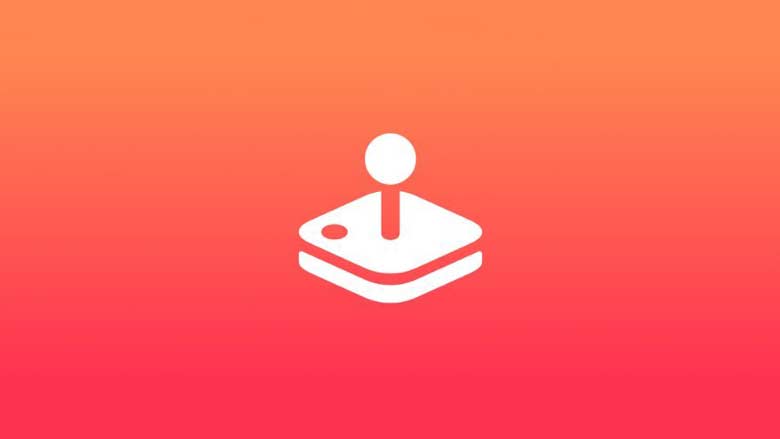
Сейчас в сервисе более 100 игровых тайтлов. Мне немного нехватает каких-нибудь ААА-игр, но в целом, подборка очень даже неплохая. Есть мультиплеерные игры, есть семейные, развивающие и много чего ещё. Самое главное, что все игры прошли строгую модерацию Apple. В них нет рекламы и нет встроенных покупок.
Это просто хорошие качественные игры, которые можно скачать и играть, не отвлекаясь ни на что. Ну и конечно, не надо думать о том, что надо каждую секунду за что-то платить, чтобы достичь нужных результатов.
Ещё одна фишка Arcade — это кроссплатформенность. Игры одинаково хорошо адаптированы как для iPhone, так и для Apple TV. Играть можно на любых устройствах, будь то MacBook, iPad, iPhone или Apple TV. И, что более важно, весь прогресс сохраняется, спасибо Game Center за это. Можно начать играть на телевизоре, а потом продолжить на телефоне, если кто-то в семье решил посмотреть сериал.
Переключение, при этом, будет максимально бесшовным.
Какие игры есть в Apple Arcade
На данный момент в сервисе собрано довольно большое количество интересных игр. Конечно, многие из них казуальные и достаточно простые, ведь всё же, Arcade — это в первую очередь мобильный гейминг. Тем не менее, иногда интересно играть и на больших экранах.
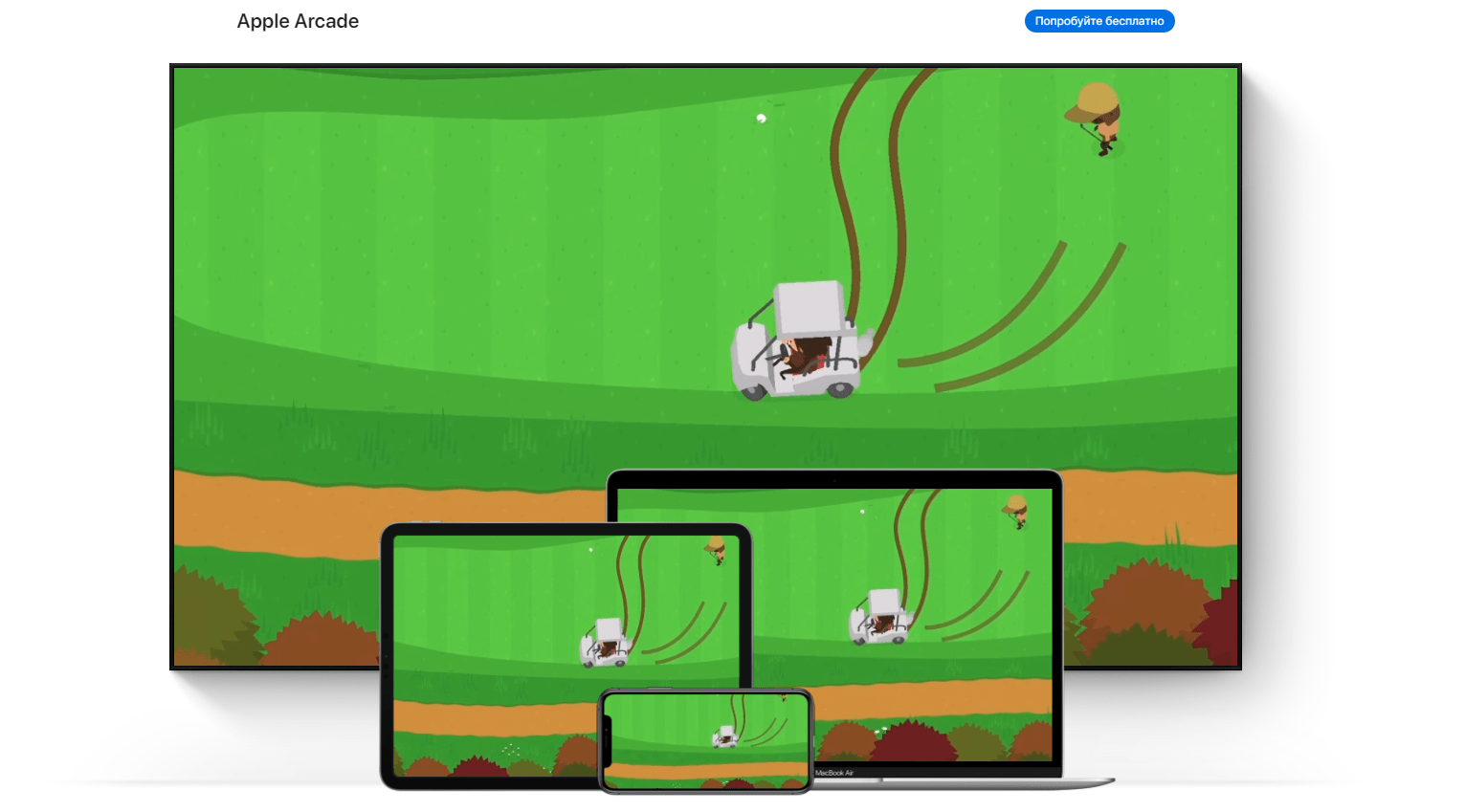
Из известных тайтлов я нашёл в Apple Arcade несколько интересных игр. Это Sonic Racing от Sega, Towaga: Among Shadows, Rayman Mini за авторством Ubisoft (похоже на порт Rayman Legends, но это отличный платформер), и Lego Brawls с крутыми битвами игрушечных человечков.
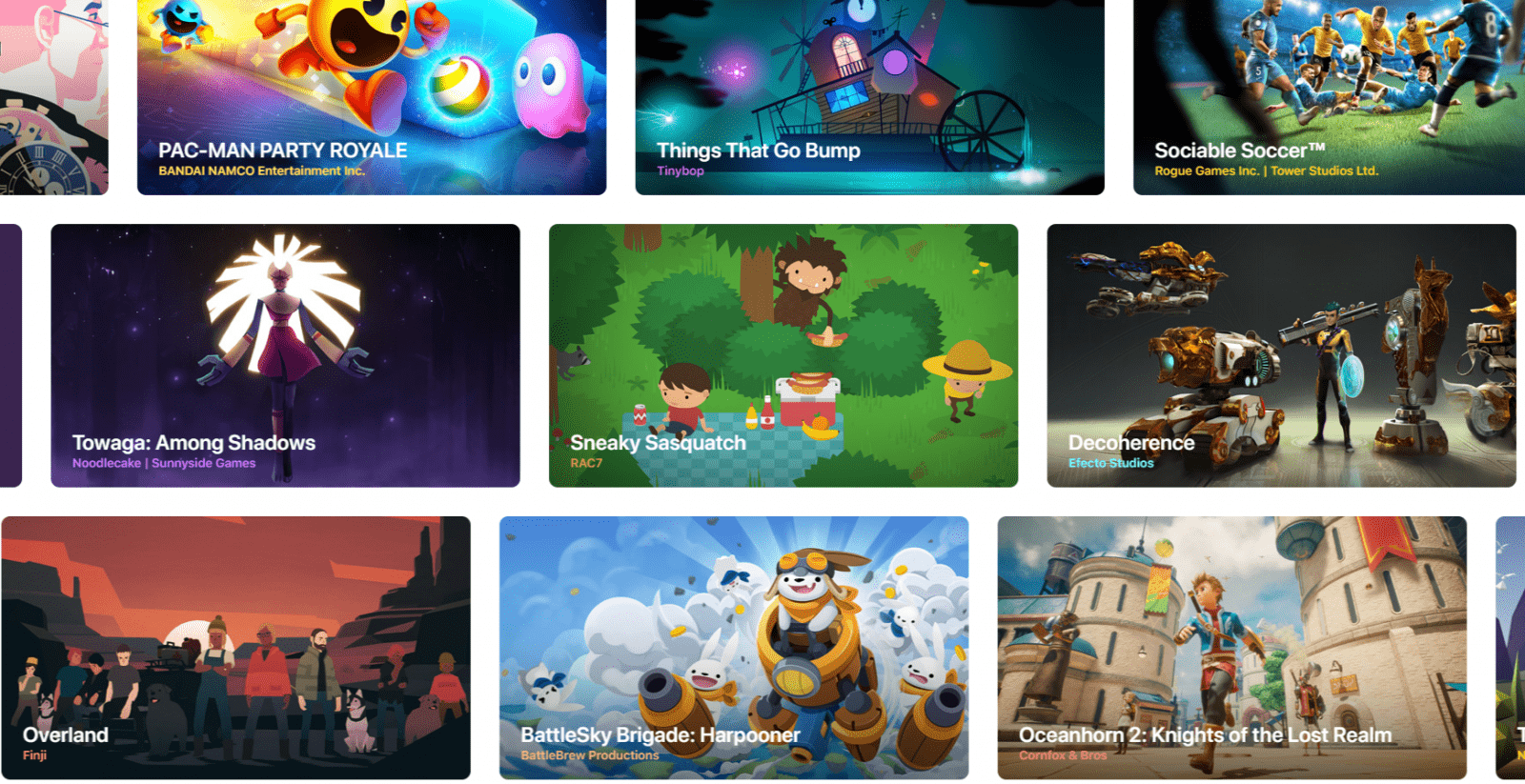
Мне очень нравится, что в Apple Arcade есть игры на любой вкус. И, что более важно, на любое количество игроков. Меня всегда смущало в PlayStation Store, что там почти нет игр для двух человек. Пожалуй, там есть только Rayman, Little Big Planet и Sonic (с пиксельной графикой из начала 90-х годов). И каждая из этих игр стоит от 1 000 до 3 000 рублей, что немного дороговато за казуалки.
В Arcade же игр гораздо больше, ну и стоит это по-прежнему 199 рублей в месяц.
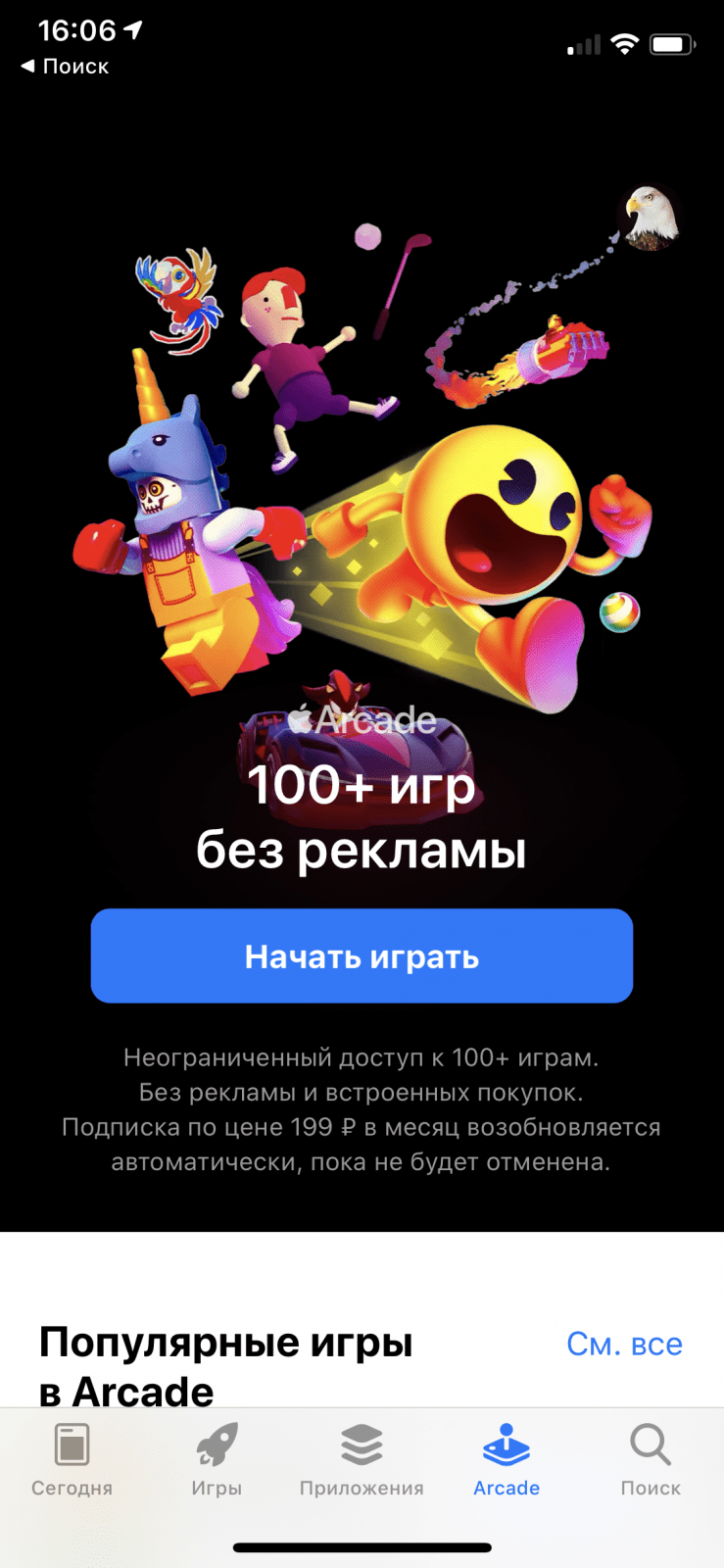
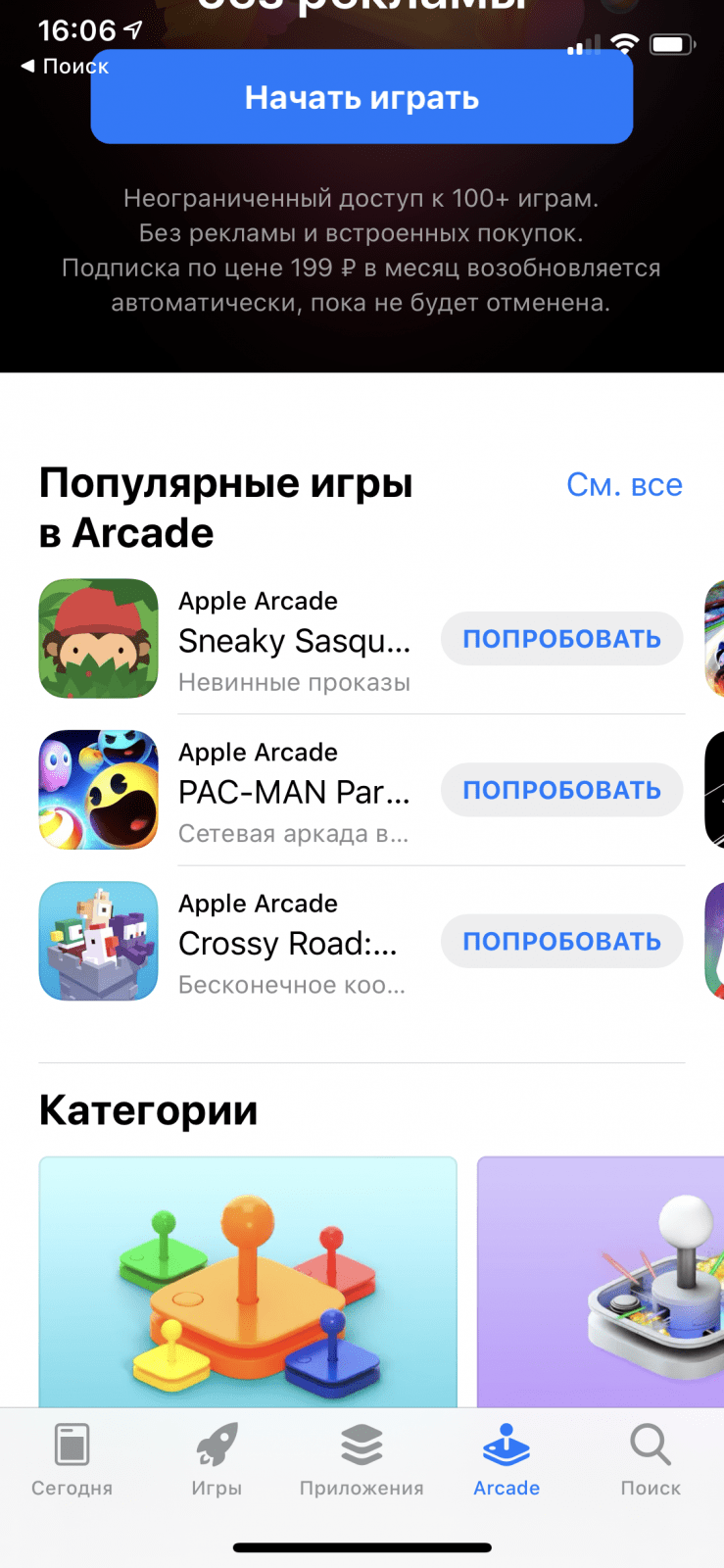
Делается всё в пару кликов и пару нажатий на кнопку включения (для подтверждения покупки). У меня заняло буквально несколько секунд.
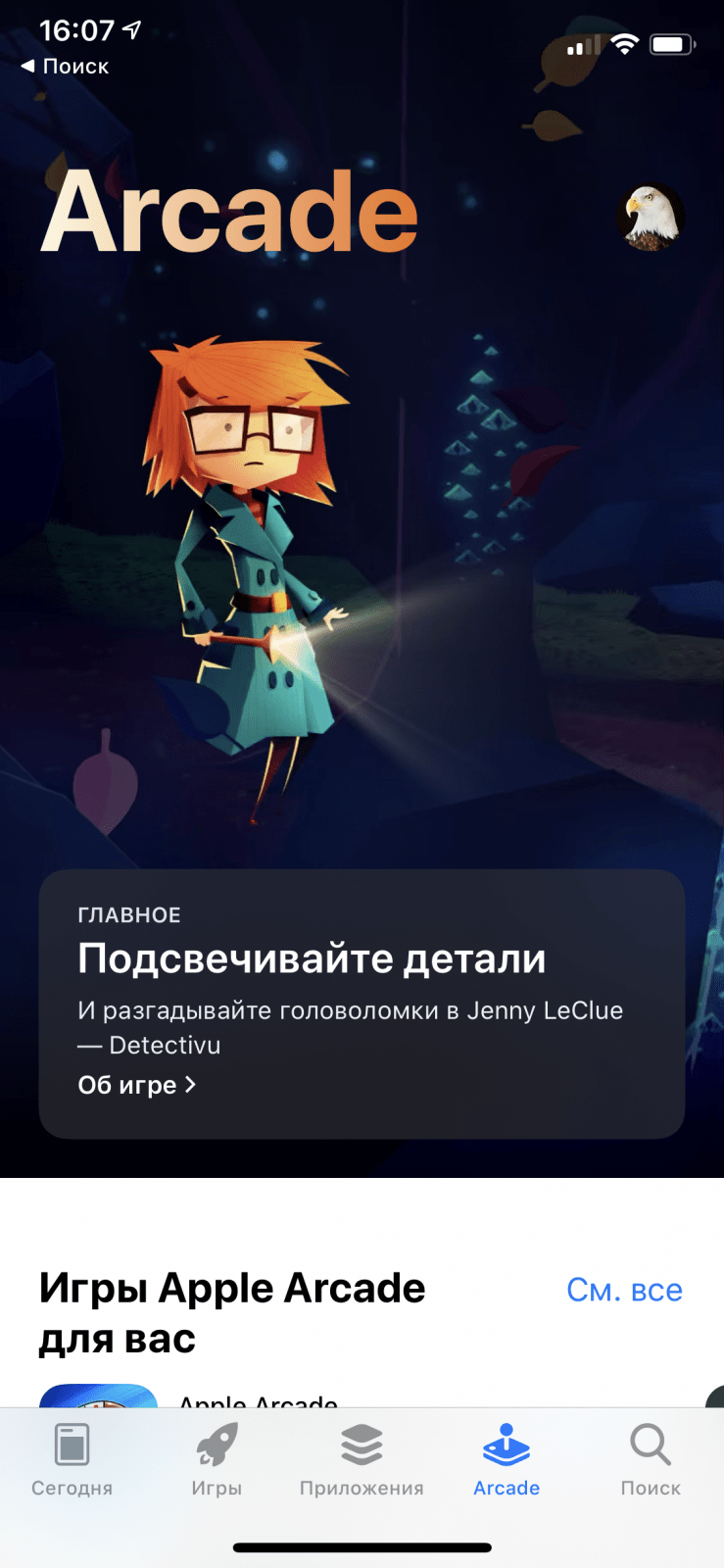
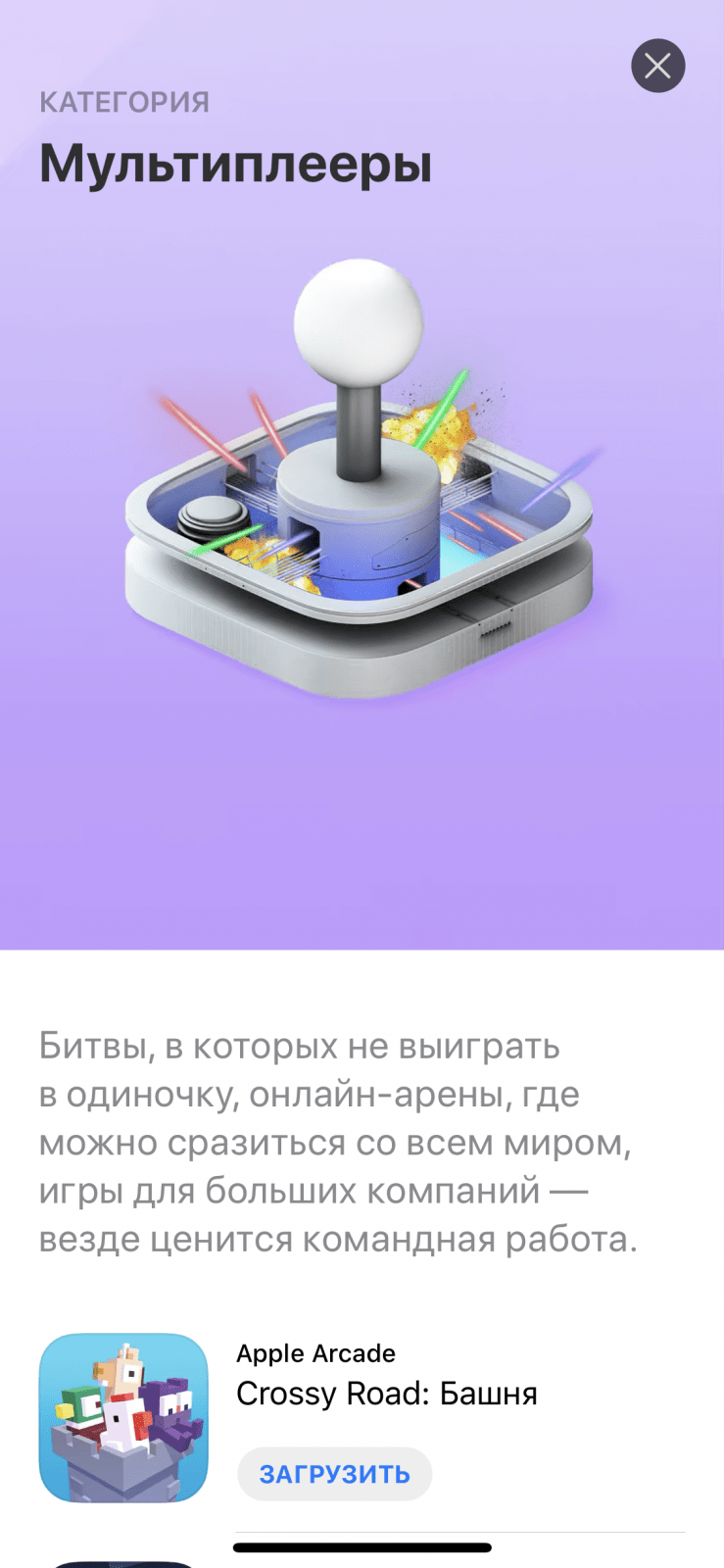
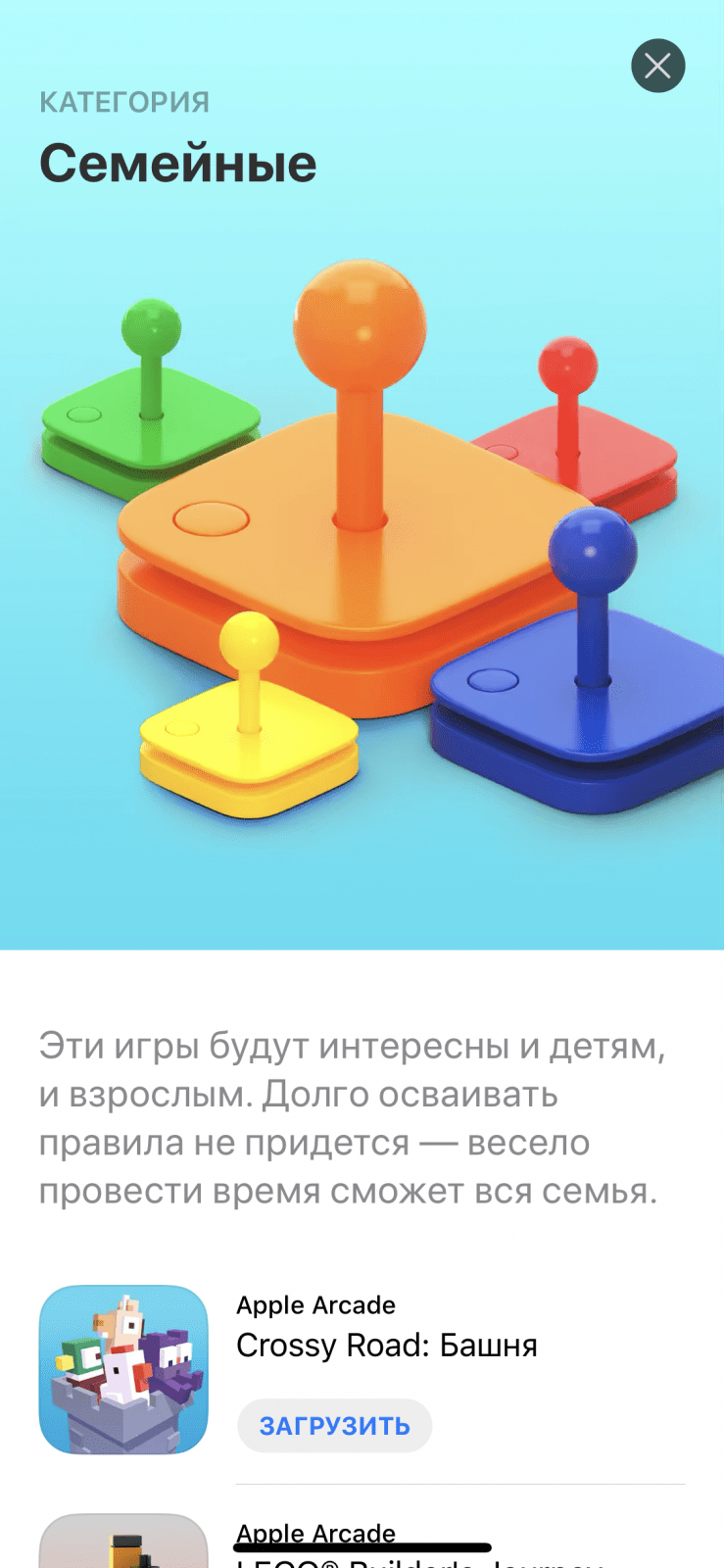
После этого в разделе Apple Arcade на iPhone, iPad, MacBook или Apple TV появляются все доступные игры. Можно скачивать и играть.
Как играть в Apple Arcade на телевизоре
Специально для игр я купил себе телевизор с поддержкой 4K. Шучу, конечно, 4K мне нужен для фильмов и сериалов, т.к. глупо иметь Apple TV 4K и использовать его с FullHD телевизором (поверьте, сначала я так и делал). Сначала мне казалось глупой идея играть на Apple TV. У меня есть PS4 и XBOX, зачем мне играть на приставке, которая сделана для просмотра фильмов…
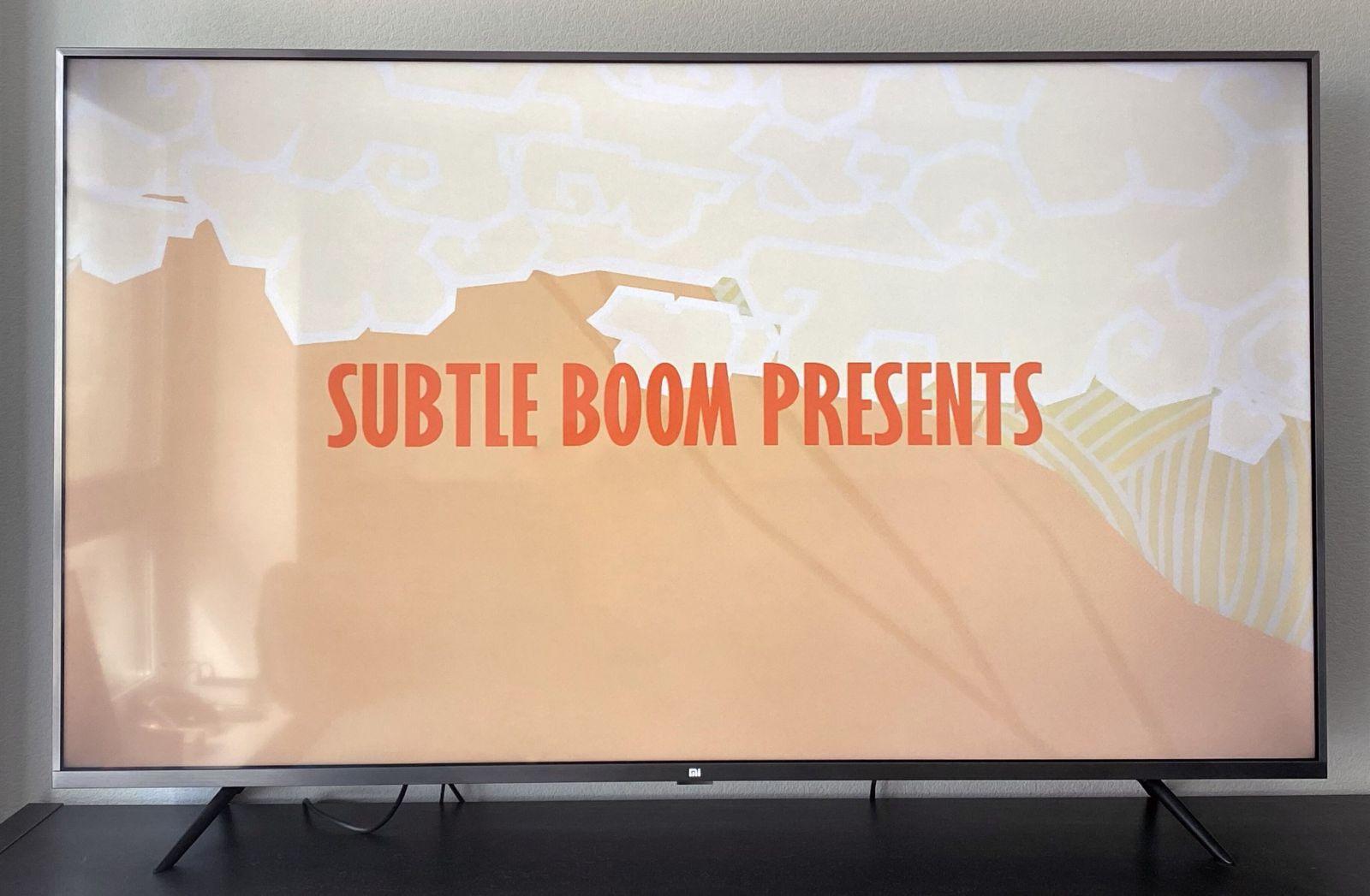
Но оказалось, что играть на Apple TV очень даже неплохо. Во-первых, пульт Apple оснащён акселлерометром, гироскопом и компасом. Это значит, что меняя положение пульта в пространстве, можно управлять персонажем в игре. Это работает не во всех играх, к сожалению, но там, где работает, впечатления фантастические. В принципе, вы как будто получаете джойстик PS Move, только все функции уже есть в стандартном пульте от Apple TV.
Во-вторых, пульт удобно держать в руке и как джойстик. Конечно, он больше похож на геймпады от старых консолей. Тем не менее, он лёгкий, беспроводной и с ним можно играть во многие игры.

Но если хочется полностью погрузиться в гейминг на Apple TV, то можно подключить джойстик от одной из игровых приставок. Да, это не шутка, Apple TV поддерживает подключение геймпадов от XBOX и PS4. Я сам сначала удивился, но когда попробовал, понял, что теперь буду играть только так.
Как подключить геймпад к iPhone, iPad или Apple TV
Одна из важных фишек iOS 13 и tvOS 13 — это возможность подключать геймпад. Также его можно подключить к iPad и Apple TV. Делается это довольно просто, достаточно перевести джойстик в режим обнаружения и добавить в настройках Bluetooth новое устройство.

И после этого открываются все возможности игр на устройствах Apple. Конечно, не все кнопки геймпада активные, да и к управлению придётся привыкнуть, особенно в играх, которые заточены под управление со смартфона или с пульта.

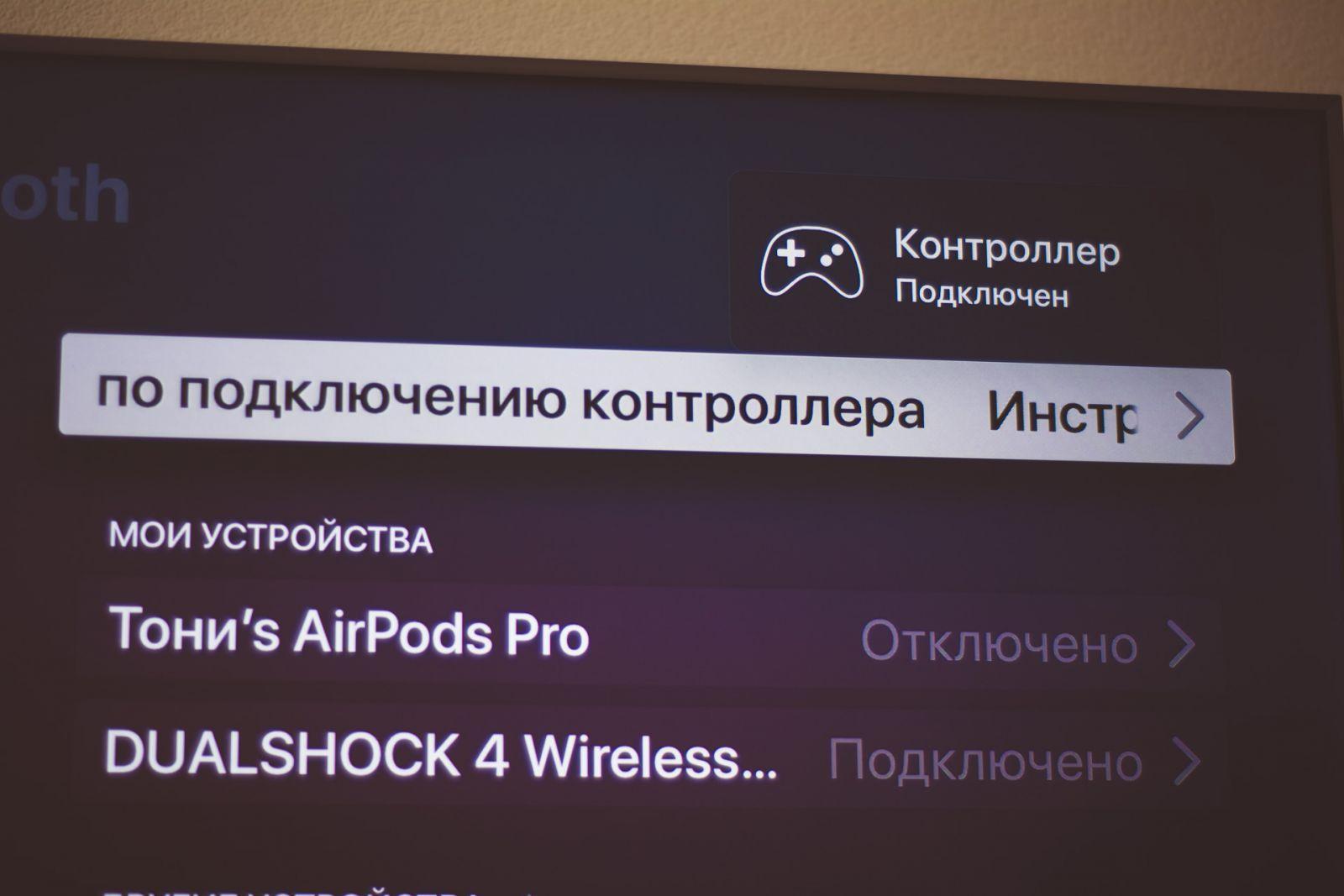
Тем не менее, играть с геймпадом гораздо удобнее, чем с пульта. И, что самое интересное, при игре вдвоём можно подключить разные джойстики. Например, у меня есть геймпад от XBOX One и от PS4. Разумеется, они не подходят к другим консолям и играть вдвоём ни на одной из этих приставок в такой конфигурации нельзя. А вот на Apple TV можно.
Просто подключаем два джойстика, запускаем игру с мультиплеером и вперёд. Отличная фишка для тех, кто не хочет покупать дополнительные аксессуары и тратить деньги. Тут хотя бы можно попробовать, готовы ли вы к семейному геймингу.

Выводы
Подводя итог, могу точно сказать, что если я стал не фанатом Apple Arcade, то уж точно активным пользователем. За 199 рублей в месяц, на мой взгляд, Apple предоставляет отличный набор игр, даже если играть только на смартфоне или планшете. Если подключить к этому MacBook и Apple TV, то возникает вопрос, а нужны ли вообще другие консоли и ПК?
Мне немного не хватает ААА-тайтлов и более сложных игр, но я думаю, это всё впереди. Всё же, платформе Arcade лишь полгода, кто знает, во что она превратится со временем. Apple однажды переизобрела смартфон, а теперь, кажется, переизобрела мобильный гейминг.
Источник: itzine.ru